Что из перечисленного нельзя искать в документе при помощи word 2010
В текстовом процессоре Microsoft Word существует несколько способов сохранения документа. Помимо этого в программе предусмотрены сохранение и экспорт в различные форматы файлов. Существуют два способа сохранения документов: Сохранить (Save) и Сохранить как (Save As).
Способ Сохранить (Save) можно назвать быстрым сохранением. Данная команда просто перезаписывает открытый файл на жестком диске, внося в него изменения. Вызвать эту функцию можно тремя различными путями.
- Использование «горячих» клавиш. Сочетания Ctrl+S и Shift+F12 отвечают за активацию команды Сохранить (Save).
- Вкладка Файл (File) ленты управления. В меню этой вкладки, в правой верхней части, располагается кнопка Сохранить (Save), по которой нужно щелкнуть мышью.
- Нажать кнопку Сохранить (Save) на панели быстрого доступа в правой верхней части главного окна программы.
После выполнения одного из перечисленных выше действий документ будет обновлен на жестком диске с тем же названием и форматом файла.
Возможно, вы спросите, что будет, если документ ранее не сохранялся? В этом случае вызов команды Сохранить (Save) приведет к совершенно другим результатам — появится диалоговое окно Сохранение документа (Save As) (рис. 3.6), в котором можно выбрать каталог сохранения документа, его имя и некоторые дополнительные параметры.

Рис. 3.6. Диалоговое окно Сохранение документа
Диалоговое окно сохранения документа стандартно для операционной системы, в нем вы должны указать папку, в которую будет сохранен документ. Для операционных систем Microsoft Windows Vista и Microsoft Windows 7 по умолчанию все новые документы сохраняются в папку библиотеки Документы (Documents) учетной записи пользователя.
Вне зависимости от операционной системы пользователь может выбрать не только местоположение файла, но и имя, и его тип. По умолчанию программа Microsoft Word при сохранении предлагает в качестве имени нового пустого файла слово Doc с порядковым номером созданного документа, а в качестве типа файла — значение Документ Word (Word Document). Если значение имени по умолчанию сменить нельзя, то изменить тип файла по умолчанию можно. Но о том, как это сделать, вы узнаете в статье о полезных настройках программы Microsoft Word. А сейчас давайте научимся изменять эти значения для каждого сохраняемого документа.
Чтобы изменить имя сохраняемого файла, нужно щелкнуть мышью по полю ввода Имя файла (File name) и ввести нужное имя документа.
[box color=primechanie]Имя документа Microsoft Word, как и все имена файлов в операционных системах Microsoft Windows, не должны содержать символов «/», «», «:», «*», «?», «”», «
Продолжим рассмотрение панели Навигация (Navigation) с поля ввода Поиск в документе (Search Document). Это поле ввода заменило в программе Microsoft Word 2010 стандартное для предыдущих версий диалоговое окно Найти и заменить (Find and Replace) в качестве поиска по умолчанию. Для поиска нужного слова или символа достаточно просто ввести искомый текст в поле ввода.
Программа Microsoft Word начнет искать совпадение с содержанием документа по мере ввода, а также автоматически укажет количество результатов поиска непосредственно под полем ввода Поиск в документе (Search Document) или же сообщит об отсутствии совпадений.
На первый взгляд все просто. Однако давайте поподробнее изучим группу кнопок справа от поля ввода Поиск в документе (Search Document) и рассмотрим взаимодействие поля с расположенными ниже вкладками. Кнопка в виде лупы при пустом поле ввода текста дублирует кнопку со стрелкой вниз, отображая при щелчке мышью по ней контекстное меню строки поиска (рис. 4.11).
Рис. 4.11. Контекстное меню cтроки поиска
Однако при наличии символов, введенных в поле ввода Поиск в документе (Search Document), кнопка меняет свой вид на — вариант, предназначенный для того, чтобы по щелчку мыши очищать поле ввода. Контекстное меню, вызываемое щелчком мыши по кнопкам, можно условно разбить на три части:
Пункты контекстного меню Найти (Find), Заменить (Replace) и Перейти (Go to…), вызывающие диалоговое окно Найти и заменить (Find and Replace), мы пока опустим, так как далее содержанию этого окна посвящена отдельная часть главы, а вот пункт Параметры (Options) и группу пунктов Найти (Find) рассмотрим.
При выборе пункта меню Параметры (Options) откроется диалоговое окно Параметры поиска (Find Options) (рис. 4.12), содержащее параметры поиска, которые помогут сделать выборку результатов более точной или, наоборот, гибкой.

Рис. 4.12. Диалоговое окно Параметры поиска
Панель Навигация (Navigation) сама по себе не имеет никаких настроек, а положение и ширина панели регулируются точно так же, как у описанной выше панели Буфер обмена (Clipboard).


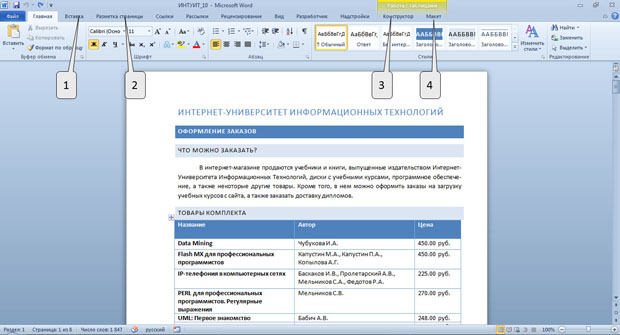
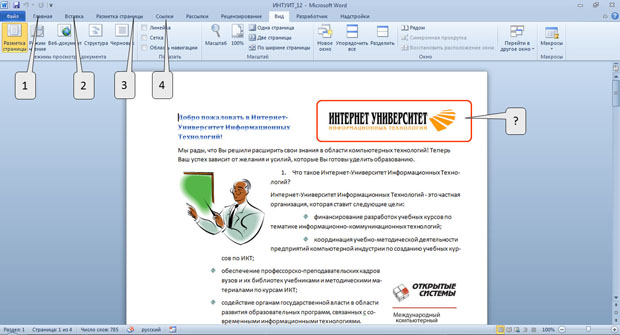

Выпускная квалификационная работа
Цель работы: Создать документ по предоставленному образцу. Оформление документа должно максимально точно соответствовать образцу, включая все стили, размеры, расположения, цвета и прочие элементы оформления.
Образец выполнения работы можно скачать здесь .
Подготовить статью про известного ученого. Для вас это .
Оформить текст в соответствии с образцом, включая использование параметров шрифта, абзаца, нумерованных и маркированных списков, стилей. Статья должна включать в себя заголовки первого и второго уровня.
Добавить в текст не менее двух сносок на разных страницах.
Добавить 1-2 рисунка. Оформить в соответствии с образцом.
Добавить одну таблицу. Оформить в соответствии с образцом.
Подготовить статью про страну, где родился ученый. Если это русский ученый, то вместо страны подготовьте статью про область.
Оформить текст в соответствии с образцом, включая использование параметров шрифта, абзаца, нумерованных списков, стилей. Статья должна включать в себя заголовки первого и второго уровня.
Добавить 1-2 рисунка. Оформить в соответствии с образцом.
Добавить одну таблицу. Оформить в соответствии с образцом.
Добавить титульную страницу. Ввести необходимый текст и оформить в соответствии с образцом.
Создать оглавление, включающее заголовки первого и второго уровня обоих очерков. Оформить в соответствии с образцом.
Создать собственную визитную карточку (10 штук на одной странице). Ввести необходимый текст и оформить в соответствии с образцом. Визитная карточка должна содержать рисунок.
Составить собственное резюме. Ввести необходимый текст и оформить в соответствии с образцом.
Составить и оформить заявление в соответствии с образцом.
В верхний колонтитул ввести указанный текст и вставить дату, автоматически обновляющуюся при открытии файла. Пронумеровать страницы документа. Номера страниц должны располагаться в центре нижнего колонтитула.

Программа, предназначенная для создания текстовых документов практически любой сложности, называется:
- Текстовая программа
- Редактор документов
- Текстовый редактор
Вопрос 2
Для запуска программы MS Word необходимо:
- Выполнить команду Пуск – Все программы - MS Office - MS Word
- Выполнить команду Пуск – Документы - MS Word
- Щелкнуть по ярлыку программы на Рабочем столе (если есть)
Вопрос 3
Файл, создаваемый в текстовом редакторе MS Word, по умолчанию называется:
Вопрос 4
С помощью ленты Вид можно выполнить следующие действия:
- Выбрать режим просмотра документа
- Настроить масштаб печати документа
- Вывести или убрать Линейку с экрана
- Настроить масштаб просмотра документа
- Настроить вывод непечатных символов на экран
Вопрос 5
Выберите из предложенных высказываний те, которые можно назвать правилами ввода текста:
- Перед и после знака препинания Текст вводится туда, где мигает курсор;
- ставится пробел;
- Клавишу Enter нажимают только в конце набранной строки;
- Клавишу Enter нажимают только в конце абзаца.
Вопрос 6
Сопоставьте внешний вид непечатаемого символа и клавишей, отвечающей за его ввод:
а) Конец абзаца, абзац
в) Разрыв строки
а) Конец абзаца, абзац
в) Разрыв строки
д) Неразрывный пробел
Вопрос 7
Выберите верные утверждения: Непечатные (скрытые) символы – это символы, которые:
- Видны на экране при вводе текста с клавиатуры
- Видны на странице при распечатке документа
- Видны на экране при нажатии кнопки Отобразить все знаки
- Видны на экране при выполнении форматирования
- Не видны на странице при распечатке документа
Вопрос 8
Выберите свойства, которые относятся к параметрам страницы:
- Поля
- б) Сетка
- в) Ориентация
- г) Размер
- д) Линейка
Вопрос 9
Двойной щелчок левой клавишей мыши по серой области на линейке позволяет настроить:
- Свойства табуляции
- Параметры страницы
- Шрифт
- Внешний вид окна программы
Вопрос 10
Сочетание клавиш Ctrl + Enter отвечает за выполнение следующего действия:
- Разрыв раздела
- Разрыв строки
- Разрыв страницы
- Разрыв колонки
Вопрос 11
Перед выполнением любой операции с фрагментом текста его необходимо:
- Сохранить
- Выделить
- Отредактировать
- Скопировать
Вопрос 12
Закончите предложение: Процесс изменения содержания текста, не затрагивающее его внешний вид, называется …
Вопрос 13
Закончите предложение: Процесс изменения внешнего вида текста, не затрагивающее его содержания, называется …
Вопрос 14
К редактированию текста относится операция:
- Изменение шрифта
- Удаление текста
- Изменение выравнивания
- Создание отбивки
Вопрос 15
Сопоставьте операцию редактирования и сочетание клавиш, с помощью которых она выполняется:
Вопрос 16
Выберите последовательность действий, которая приведет к копированию фрагмента текста из одного документа в другой:
Читайте также:


